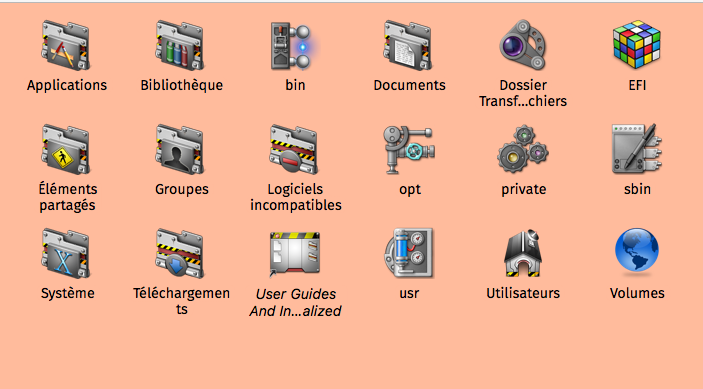Salut
nesyounes
Afin de pouvoir modifier les icônes d'objets contenus dans le répertoire des
Applications, tu dois commencer par désactiver le
SIP (
System Integrity Protection) - c'est un dispositif spécifique d'«
El Capitan» qui applique des verrouillages, au lancement de l'OS, sur une série de dossiers du Système en empêchant d'y appliquer des modifications.
Pour désactiver le
SIP, tu re-démarres ton Mac avec les touches
⌘R pressées ensemble jusqu'à la - ce qui te fait accéder à l'environnement du Système de récupération de la «
Recovery HD». Néglige la fenêtre d'accueil des 4
Utilitaires OS X, va à la barre supérieure des menus de l'écran, menu :
Utilitaires et lance le «
Terminal». Dans la fenêtre qui s'ouvre, saisis la commande :
et ↩︎ (presse la touche "Entrée" du clavier pour activer la commande) => le nouvel utilitaire
csrutil (
configuration_secu-rity_rootless_utility) est appelé avec le verbe
disable (désactiver) => il te suffit à présent de re-démarrer sur ton OS et le
SIP est désactivé.
Pour réactiver le
SIP après intervention de modification - pour le cas où l'utilisateur le souhaiterait : re-démarrer
da capo sur le Système de la «
Recovery HD» et passer dans le «
Terminal» la commande de réactivation :
♤
À présent que tu peux modifier les icônes des objets du répertoire des Applications, tu trouveras les icônes appropriées, soit directement à l'intérieur de chaque dossier concerné, soit en faisant un clic_secondaire sur l'application principale contenue dans le dossier >
Contents >
Resources.
♧
Il te suffit alors de sélectionner l'icône voulue et de faire
⌘⌥I (
cmd alt I) dessus, ce qui ouvre une fenêtre-
Finder du
Contrôleur. Tout en haut à gauche de ladite fenêtre, tu as un affichage miniature de l'icône de référence : tu la cliques dans la fenêtre et par
⌘C tu la colles dans le presse papier. Cela fait, tu reviens à ton dossier bleu global (par exemple celui de «
Photoshop») et tu le sélectionnes : la fenêtre du
Contrôleur, préservée ouverte, change d'affichage en fonction du nouvel objet sélectionné. L'icône miniature en haut à gauche est donc devenue celle d'un dossier bleu standard. Tu la sélectionnes et par
⌘V tu colles à sa place l'icône premièrement copiée dans le presse papier. Tu t'authentifies avec ton mot-de-passe
admin dans le panneau qui le requiert pour valider la modification.
Pour tes autres dossiers, tu enchaînes => aller à la nouvelle icône voulue dans le dossier (ou les
Resources du paquetage de l'application) > sélection >
⌘C sur l'icône miniature de la fenêtre du contrôleur > sélection du dossier dont tu veux changer l'icône >
⌘V sur l'icône miniature de la fenêtre du contrôleur.
NB. le grand avantage de passer par le
Contrôleur (
⌘⌥I) au lieu d'une
Fenêtre d'information simple du
Finder (
⌘I), c'est qu'une
Fenêtre d'information simple est unilatéralement solidaire d'un seul objet de référence ; alors qu'une fenêtre du
Contrôleur est transformationnelle : elle modifie son affichage en fonction de tout nouvel objet sélectionné, tout en se conservant ouverte d'un bout à l'autre du processus [elle permet donc aussi l'affichage de lots d'objets sélectionnés en grappe, et par voie de conséquence des modifications d'icônes par lots].
♡





 devy
devy